Cine nu vrea să se uite în întâlniri, nu? De aceea te rezolvi cât mai mult posibil, dar dacă mai poți face ceva, vrei să știi.
Pe lângă lucrurile evidente, Zoom are o caracteristică ascunsă în setările sale care vă va ajuta să vă refaceți aspectul în fiecare întâlnire. Dezavantajul este că nu este disponibil pe toate platformele.
Cum să-ți retușești aspectul pe Zoom pentru iOS
Pentru a arăta mai bine în întâlnirile dvs. Zoom pe iOS, deschideți aplicația Zoom și conectați-vă la contul dvs. În stânga jos, atingeți roata dințată.
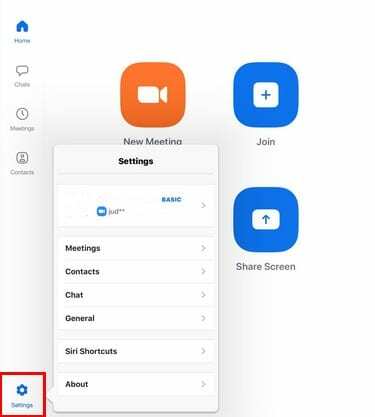
Când apare fereastra laterală, atingeți Întâlniri opțiune. Glisați în jos până când întâlniți Retoșează-mi aspectul.
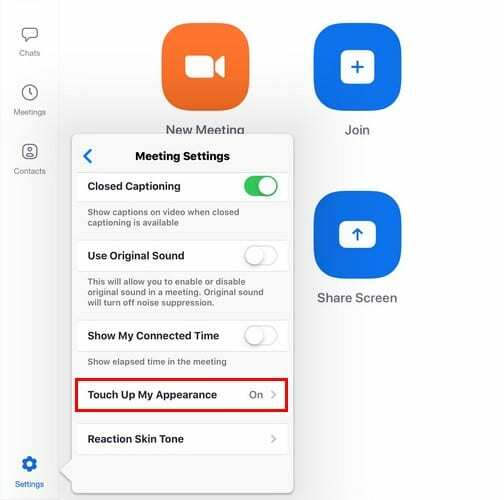
Pentru a vedea dacă pornirea acestei funcții merită, Zoom vă oferă o previzualizare a cât de mult vă reface aspectul.
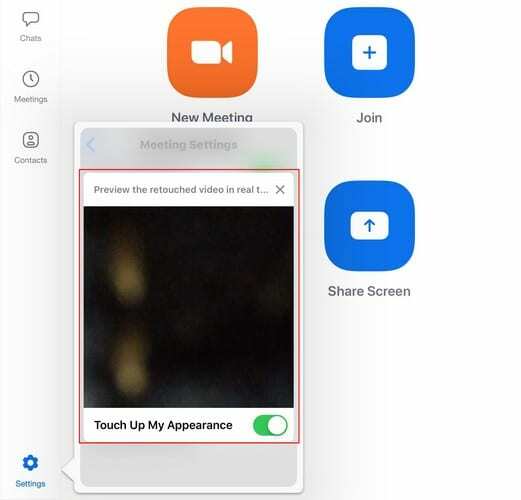
Cum să vă retușați aspectul pe Zoom pentru Windows 10 și Mac
Pașii pentru a vă retușa aspectul pe Zoom sunt puțin diferiți pe Windows 10. Deschideți aplicația Zoom și conectați-vă la contul dvs.
Faceți clic pe roata dințată pentru a accesa Setări și faceți clic pe opțiunea Video din stânga.
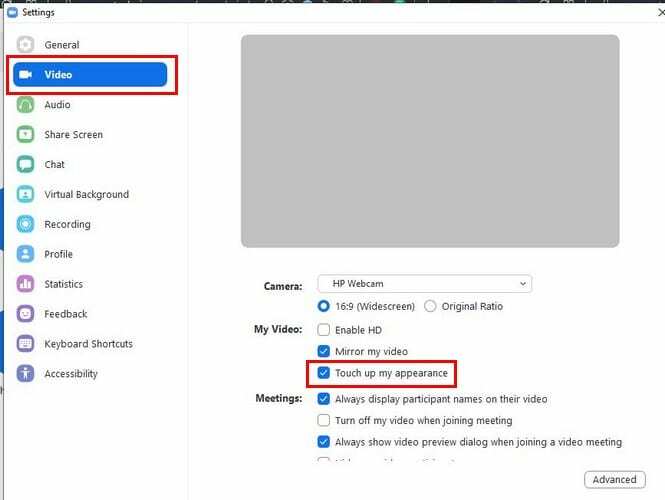
Este posibil ca funcția să nu te facă să arăți că ești pregătit pentru pistă, dar va rezolva puțin lucrurile.
Concluzie
Sperăm că, în scurt timp, Zoom va adăuga alte funcții pentru a vă face să arătați mai bine în întâlniri, cum ar fi filtre și alte bunătăți. Ce ați dori să adauge Zoom pentru a vă îmbunătăți aspectul? Împărtășește-ți ideile în comentariile de mai jos.